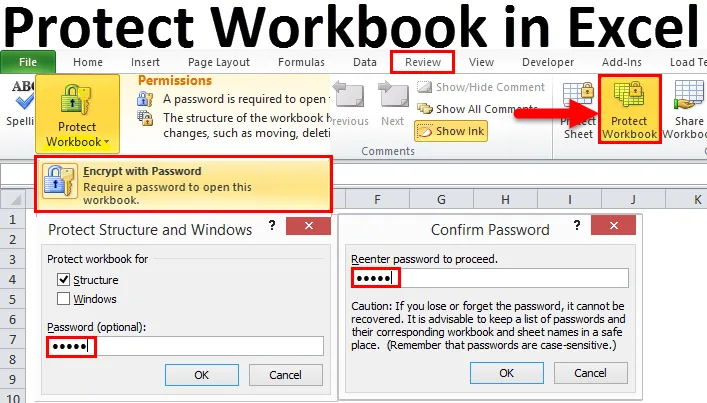
Protejați Excel Workbook (Cuprins)
- Protejați cartea de lucru în Excel
- Tipuri de carte de protecție Excel
Protejați cartea de lucru în Excel
Cu toții împărtășim cărțile noastre de lucru cu mulți factori interesați odată ce raportul este finalizat. În timp ce împărtășești cartea de lucru cu excel, nu există nicio garanție a datelor sau raportului, deoarece rezultatele vor fi aceleași ca și cele pe care le trimiteți, deoarece toți membrii care au primit fișierul pot altera datele și schimba rezultatele.
În aceste cazuri, este posibil să dorim să restricționăm părțile interesate să modifice raportul fără aprobarea persoanei în cauză. Pentru a păstra datele și raportul în siguranță, ne putem proteja cartea de lucru de la editarea sau modificarea datelor și de a păstra raportul în siguranță cu registrul de lucru protejat de parolă.
În articolul nostru anterior, am discutat deja despre modalitățile de protejare a unei foi de lucru. În acest articol, vom discuta despre procesul de protejare a cărții de lucru. Pentru a proteja integritatea cărții de lucru, trebuie să protejăm cartea de muncă cu o parolă.
Tipuri de carte de protecție Excel
În timp ce vorbim despre protecție cu privire la excel, trebuie să înțelegem trei categorii de protecție.
- Unul este protecția foilor de lucru care protejează foaia de lucru.
- Cea de-a doua este protecția celulelor care protejează anumite celule, dar utilizatorul poate edita toate celelele, cu excepția celei protejate.
- Iar a treia este protecția cărților de lucru. Caiet de lucru înseamnă întregul fișier excel în sine. Fișa de lucru include foile de lucru, foile de lucru includ celulele. Prin urmare, protejează tot ceea ce intră în fișa de lucru. În acest articol, ne vom concentra pe protecția cărților de lucru.
Un lucru pe care vreau să-l lămuresc la început, adică atât Cartea de lucru cât și fișierul Excel sunt aceleași cuvinte. Nu vă confundați cu două cuvinte diferite.
# 1- Protejați Excel Workbook la nivel de fișier
Sub această metodă, putem cripta parola pentru a deschide sau edita fișierul excel. Putem proteja datele care sunt foarte esențiale pentru a le proteja de modificarea sau modificarea de către ceilalți utilizatori.
Opțiunea Protect Workbook în excel este disponibilă în fila REVISIONARE.
Bine, acum vom vedea cum protejăm cartea de muncă excel pentru a nu o proteja.
Pasul 1: Deschideți fișierul excel pe care doriți să îl protejați.
Pasul 2: Accesați fila REVISIONARE și faceți clic pe opțiunea PROTECT WORKBOOK din excel.

Pasul 3: După ce faceți clic pe buton, veți vedea această casetă de dialog mai jos.
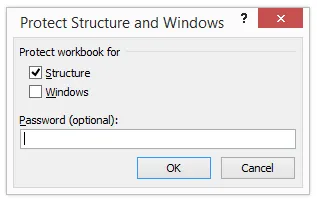
Pasul 4: Aici trebuie să menționați parola în funcție de alegerea dvs., Aici am menționat 12345 ca parolă, Faceți clic pe OK pentru a continua.
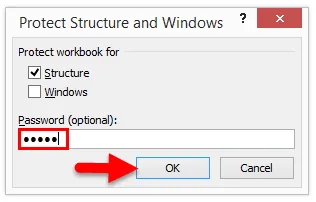
Pasul 5: Odată ce faceți clic pe ok, vă va cere din nou să introduceți parola, reintroduceți parola aici.
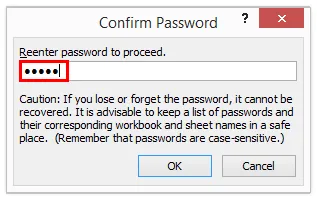
Acum v-ați protejat cartea de muncă. Acesta este la nivel de fișier.
# 2- Protejează nivelul de carte Excel
Sub această metodă, vom vedea cum să protejați Excel Workbook cu o parolă pentru a restricționa alți utilizatori de la deschiderea acestuia. În metoda anterioară, utilizatorul poate deschide cu ușurință fișierul excel și a vedea ce este acolo. În această metodă, îi putem restricționa de la deschiderea acesteia. Urmați pașii de mai jos pentru a proteja întregul fișier.
Pasul 1: Accesați fișierul . După ce faceți clic pe Informații, veți vedea opțiunea Protect Workbook în partea dreaptă.
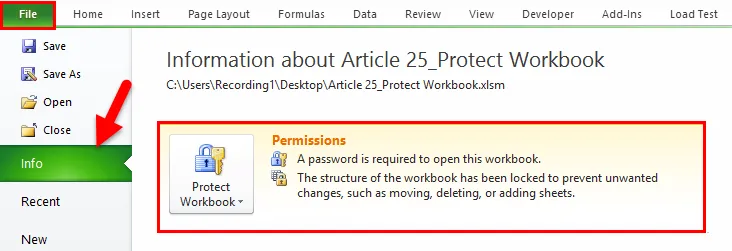
Pasul 2: Faceți clic pe lista derulantă din opțiunea Protectare carte de lucru și selectați Criptați cu parola .
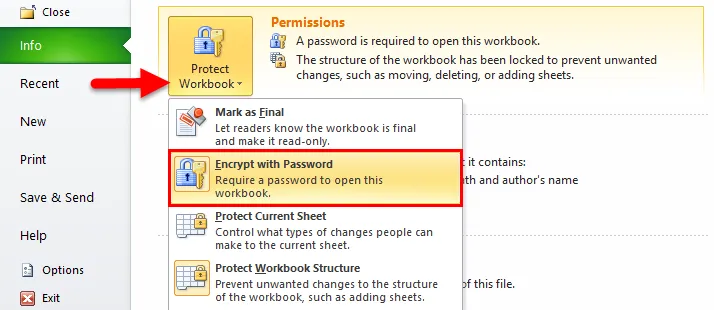
Pasul 3: Introduceți parola în funcție de dorința dvs. și faceți clic pe butonul OK.
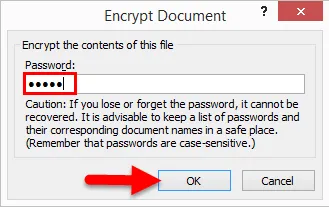
Pasul 4: Acum din nou vă va cere să reintroduceți parola. Introduceți aceeași parolă pe care ați introdus-o anterior.
Notă: Trebuie să vă amintiți cu atenție parola, deoarece dacă ați uitat parola nu poate fi recuperată.
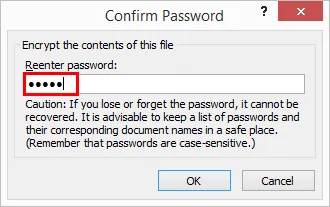
Pasul 5: Acum puteți vedea deja avertismentul în aceeași fereastră cu „Structura cărții de lucru a fost blocată pentru a preveni modificări nedorite, cum ar fi mutarea, ștergerea sau adăugarea de foi”.

Pasul 6: Salvați și închideți cartea de lucru pentru a aplica modificări. După închiderea cărții de lucru, încercați să deschideți cartea de lucru, vă va cere o parolă pentru a deschide fișierul. Fără parolă nu putem deschide cartea de lucru, deci amintiți-vă cu atenție parola. Pierderea parolei înseamnă pierderea cărții de lucru.
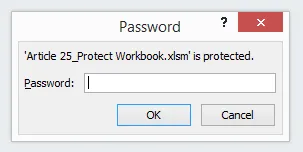
Lucruri de reținut despre Protect Workbook în Excel
- Protect cartea de lucru (în fila REVISIONARE) va restricționa utilizatorul de la editarea cărții de lucru, dar le va permite totuși să deschidă cartea de lucru.
- Protejarea cărții de lucru cu criptare nu va permite utilizatorului să deschidă cartea de lucru. Fără parola, acestea nu pot deschide cartea de lucru.
- Amintiți-vă cu atenție parola. Dacă uitați parola, nu le puteți recupera.
Puteți descărca acest șablon Protect Workbook Excel și introduceți Parola 12345 - Protect Workbook Excel Template
Articole recomandate
Acesta a fost un ghid pentru Protecția cărții de lucru în Excel. Aici vom discuta despre cum să protejați excel la nivel de fișier și carte de lucru cu șablonul excel descărcabil. De asemenea, puteți parcurge și alte articole sugerate -
- Aflați mai multe despre validarea datelor Excel
- Contorizați valorile unice în Excel
- Sfaturi și trucuri Microsoft Excel (foaie de calcul)
- Vizualizare date cu tabel | Instrumente | Definiție